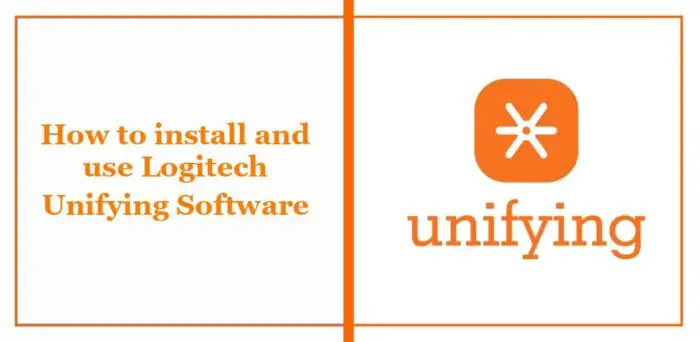Cet article vous montrera comment installer et utiliser Logiciel Logitech Unifying. Le logiciel Logitech Unifying rationalise la connectivité de plusieurs appareils sans fil Logitech à un seul récepteur USB. Continuez à lire cet article pour savoir comment l’installer et l’utiliser.
Qu’est-ce que le logiciel Logitech Unifying ?
Le logiciel Logitech Unifying permet aux utilisateurs de connecter sans fil tous leurs appareils Logitech à l’aide d’un seul récepteur Unifying. Cela éliminera les récepteurs séparés et libérera les ports USB.
Les utilisateurs peuvent connecter jusqu’à six souris ou claviers sans fil Logitech Unifying à l’aide du récepteur Unifying. Il permet également une expérience utilisateur personnalisée grâce à la puissante application Logi Options+.
Caractéristiques Offres Logitech Unifying
La technologie Logitech Unifying offre plusieurs fonctionnalités. Certains d’entre eux sont:
- Compatibilité des appareils : La technologie Logitech Unifying est compatible avec différents appareils Logitech, notamment les souris, les claviers, les trackballs et les télécommandes de présentation. Cela permet aux utilisateurs de connecter plusieurs appareils Logitech à un seul récepteur Unifying.
- Installation facile: L’installation du logiciel Logitech Unifying est un processus très simple. Tous les utilisateurs peuvent le télécharger depuis le site officiel et suivre les étapes suggérées pour configurer leurs appareils.
- Connecter des appareils : La connexion des appareils Logitech et du récepteur Unifying est simple. Les utilisateurs doivent simplement allumer leur appareil et appuyer sur le bouton de connexion de l’appareil et du récepteur.
- Gestion d’appareils: Le logiciel Logitech Unifying offre une interface conviviale pour gérer tous les appareils connectés. Ici, les utilisateurs peuvent personnaliser les paramètres de leur appareil, vérifier les niveaux de batterie, etc.
- Compatibilité multiplateforme : La technologie Logitech Unifying fonctionne sur différents systèmes d’exploitation, comme Windows, macOS et Linux. Cela améliore la polyvalence de l’application.
Comment installer et utiliser le logiciel Logitech Unifying ?
Suivez ces étapes pour installer et utiliser le logiciel Logitech Unifying :
Téléchargez et installez le logiciel Logitech Unifying. Une fois terminé, lancez l’application.
Branchez le récepteur Logitech Unifying et veillez à retirer tout autre récepteur branché sur votre appareil.
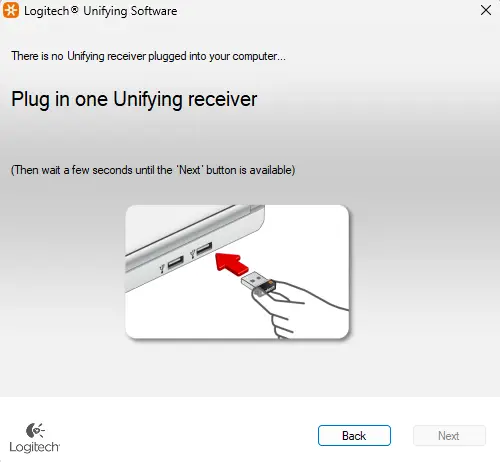
Le logiciel Unifying vous demandera de redémarrer l’appareil pour vous connecter.
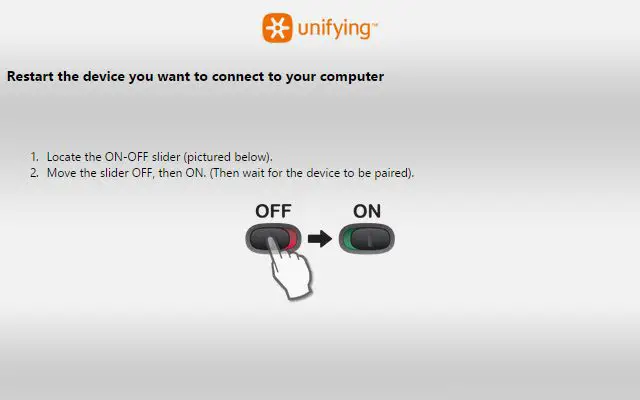
Ensuite, cliquez sur Configurersélectionnez le nombre d’appareils que vous souhaitez connecter au récepteur Unifying et suivez les instructions à l’écran.
Une fois terminé, cliquez sur Sortie pour terminer la configuration du logiciel Logitech Unifying.
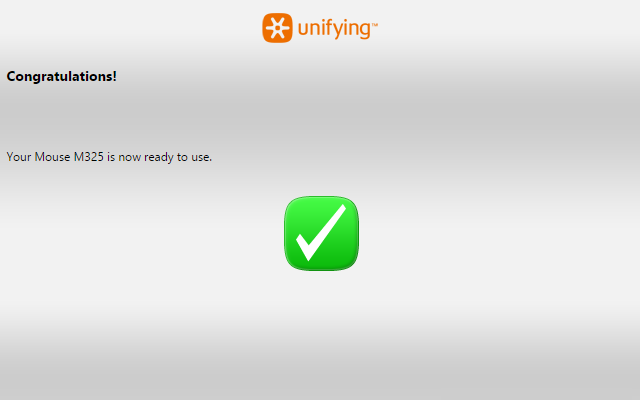
Lire: Logitech Unifying Receiver n’est pas détecté ou ne fonctionne pas sous Windows 11/10
Pourquoi mon logiciel Logitech Unifying ne fonctionne-t-il pas ?
Si votre logiciel Logitech Unifying ne fonctionne pas, assurez-vous que les appareils sont compatibles avec le logiciel Unifying. Si tel est le cas, vérifiez si des applications interfèrent avec Logitech Unifying et recherchez des erreurs sur votre port USB.
Comment puis-je coupler mon clavier Logitech avec le nouveau récepteur ?
Pour coupler votre clavier Logitech avec le nouveau récepteur, branchez le Logitech Unifying Reciever et ouvrez le logiciel Unifying. Une fois l’application ouverte, sélectionnez le clavier pour vous connecter et suivez les instructions à l’écran.
Lire: Correction du Logitech G HUB qui ne fonctionne pas sous Windows.